目录
一、安装虚拟机
新建虚拟机 我这里选择是2019年版本的 大家可自行选择自己安装的版本
然后一直点下一步即可
如果出现以下这个界面 点击是就可以了 那么虚拟机将会重启
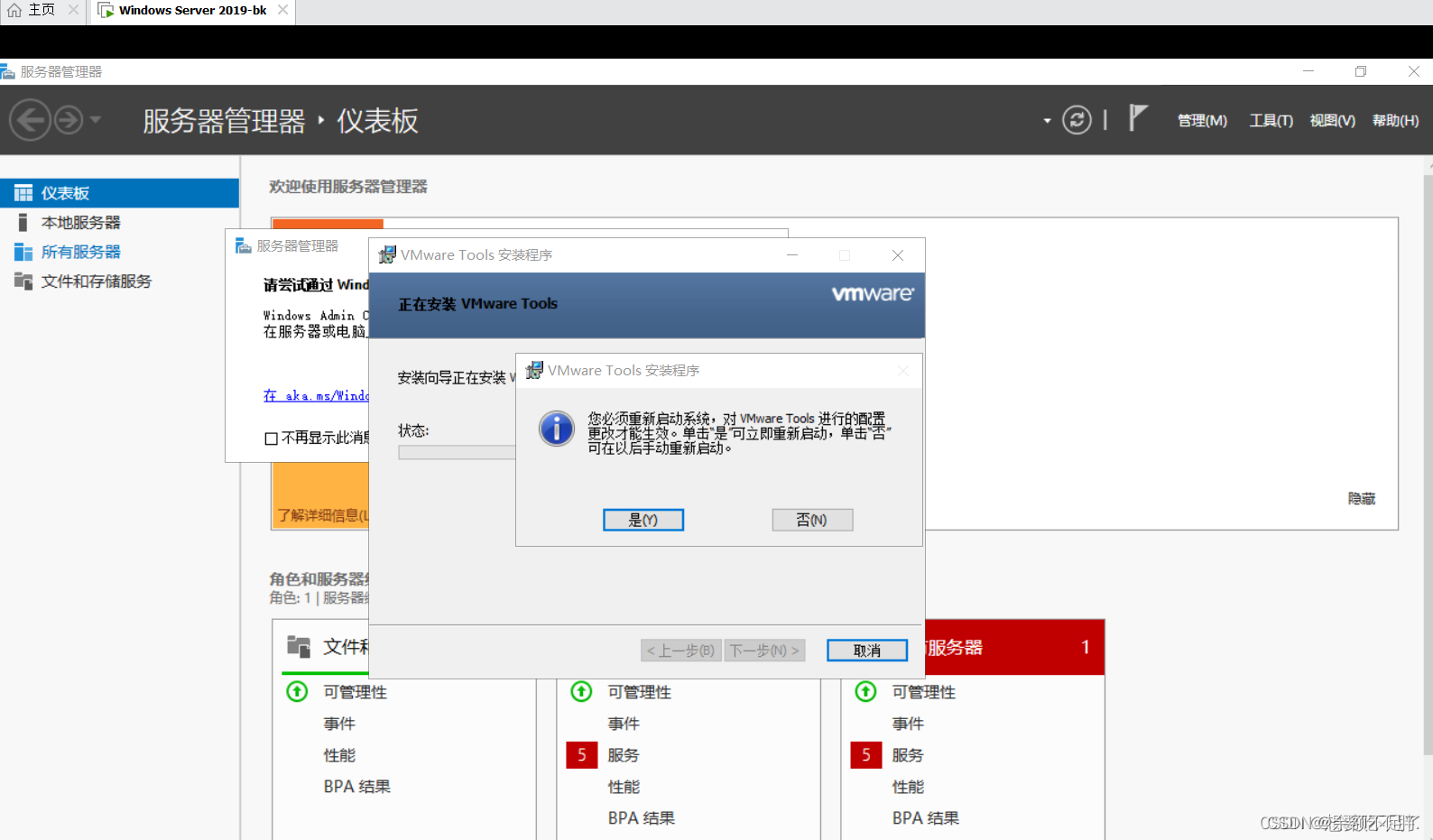
那么 到这一步 虚拟机就安装成功了
但是安装成功后 虚拟机需要激活 如何激活呢?
KMS激活,kms激活一般180天,到期后再次激活
1.以管理身份运行 windows power shell
slmgr /upk #删除产品key
slmgr /ipk N69G4-B89J2-4G8F4-WWYCC-J464C #安装计算机密钥;
slmgr /skms kms.03k.org #密钥管理服务计算机名称设置为kms.03k.org,可以任意设置
slmgr /ato #激活指令
slmgr /xpr #激活查看指令
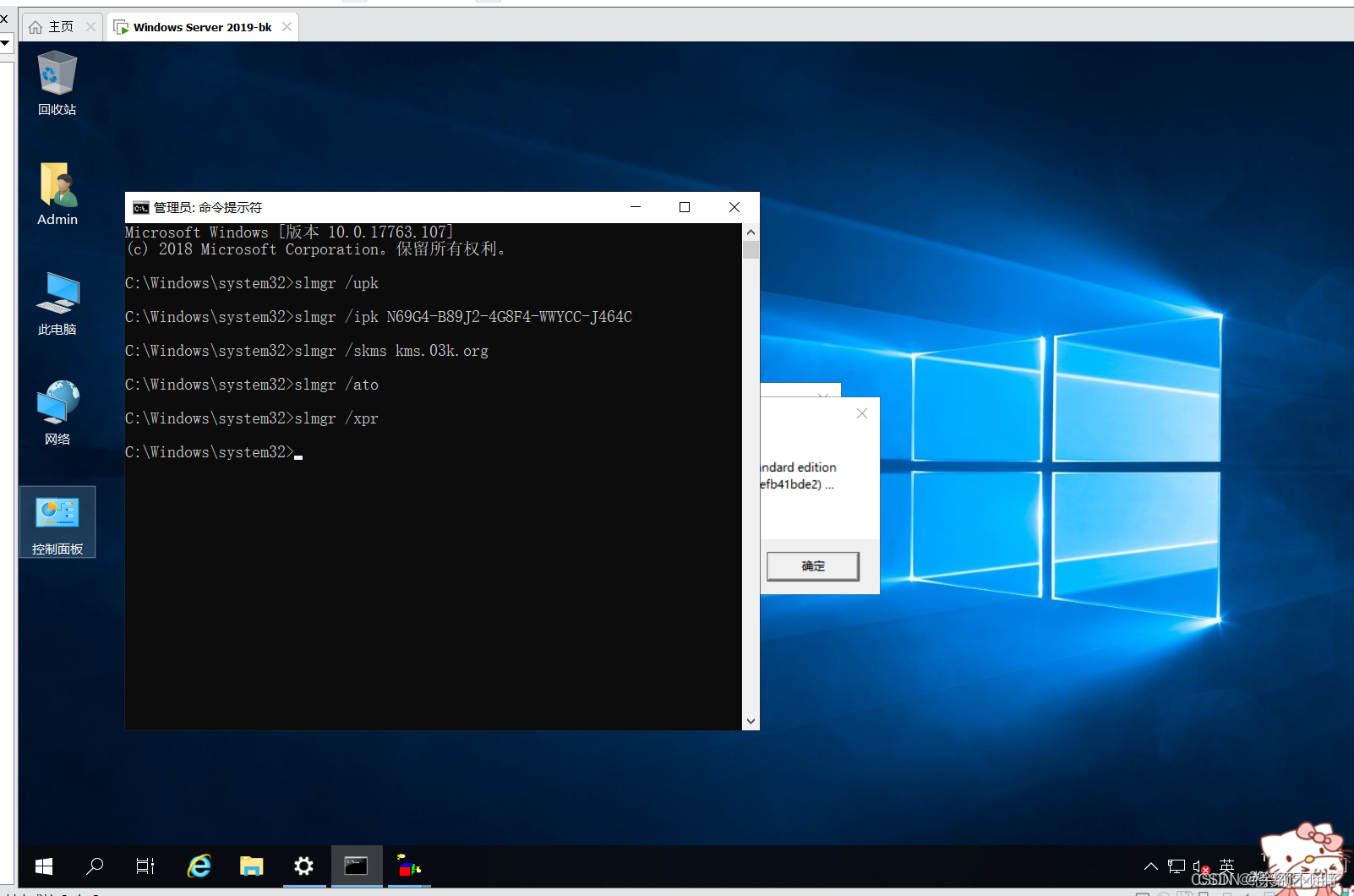
二、配置jdk
首先 要先下载jdk 这里给大家一个下载网址https://www.oracle.com/java/technologies/downloads/
需要在C盘内新建一个文件夹 大家可取任意名字 那么我这里新建文件夹叫tools
将后面要安装的文件包放入新建文件夹中
下载成功后 双击exe安装文件
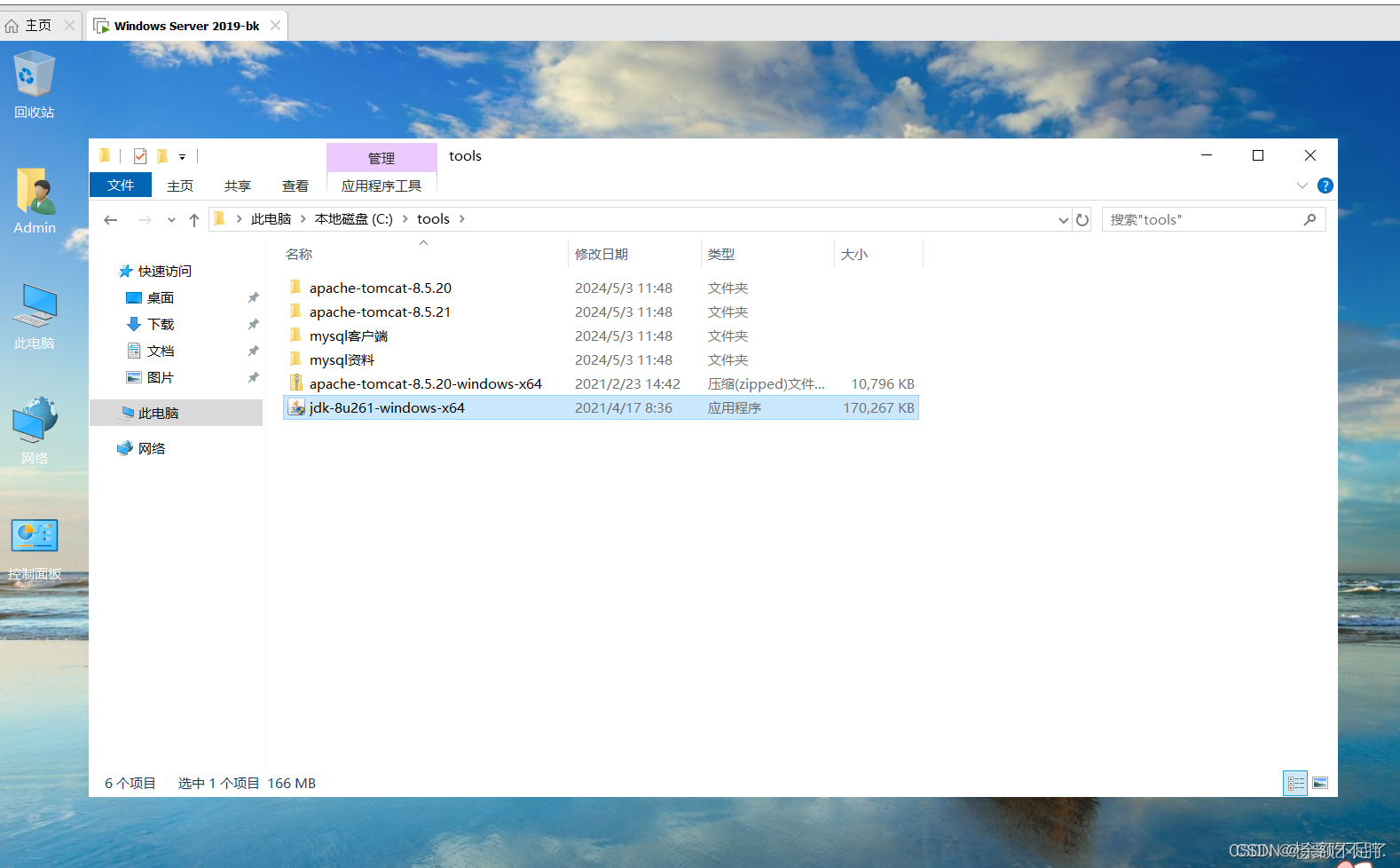
出现这个界面 即代表jdk正在配置
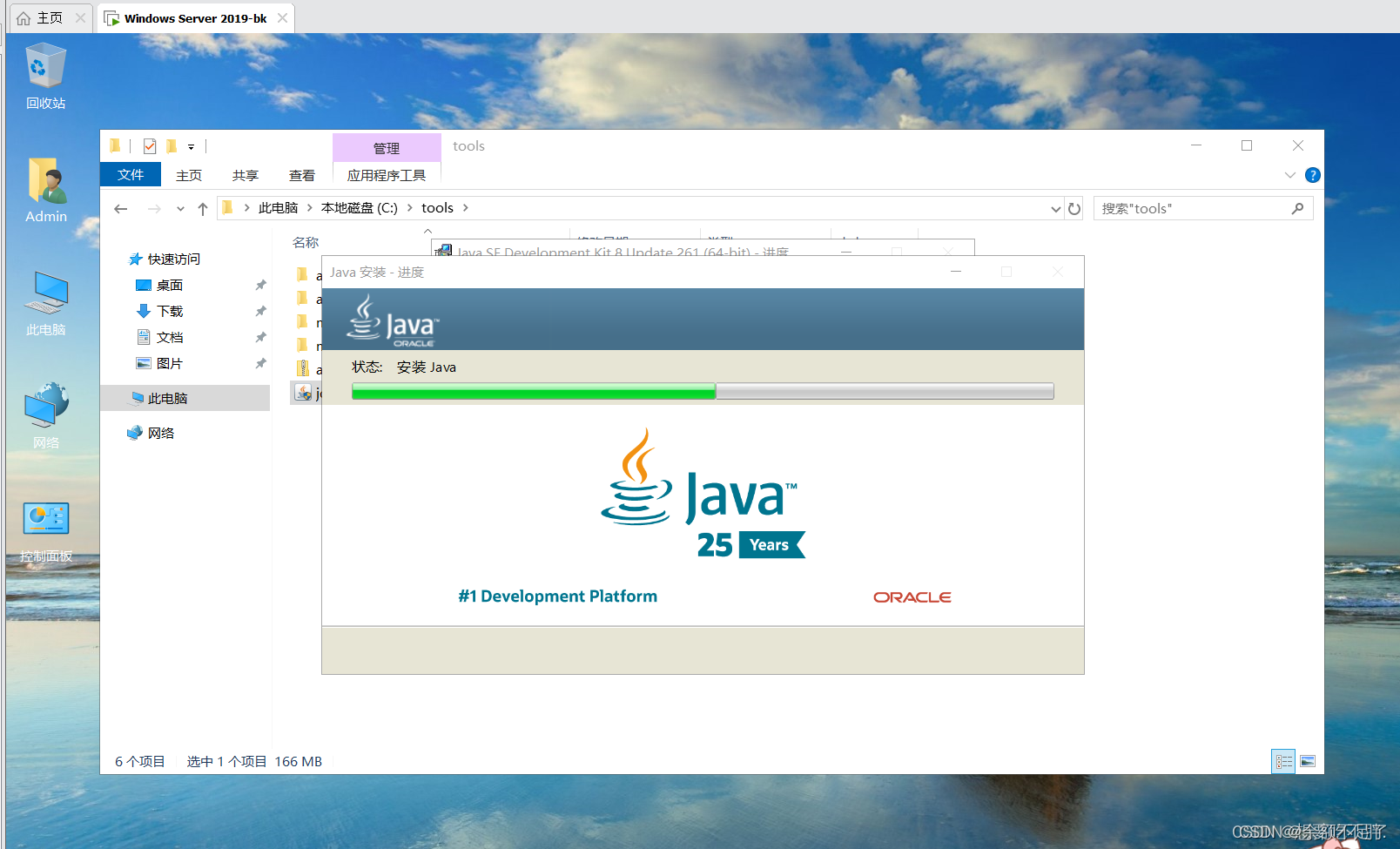
配置成功后 就需要配置环境变量
JAVA_HOME=C:\Program Files\Java\jdk1.8.0_261
PATH=% JAVA_HOME%\bin
右键此电脑 点击高级系统设置 再点击环境变量 新建系统变量
这里的变量值就是C盘下的jdk所在位置
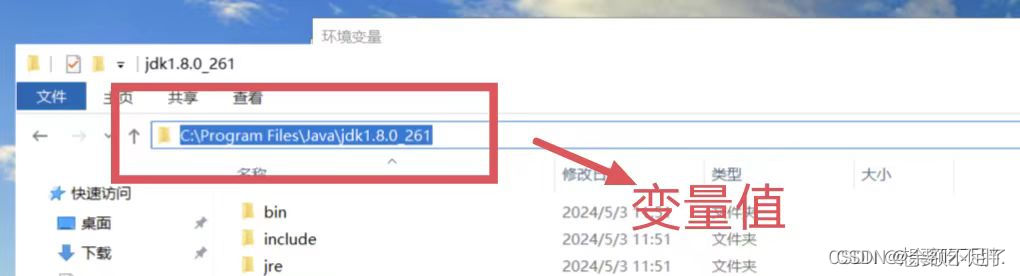
点击path 再点击下方的编辑 然后新建一个环境变量配置
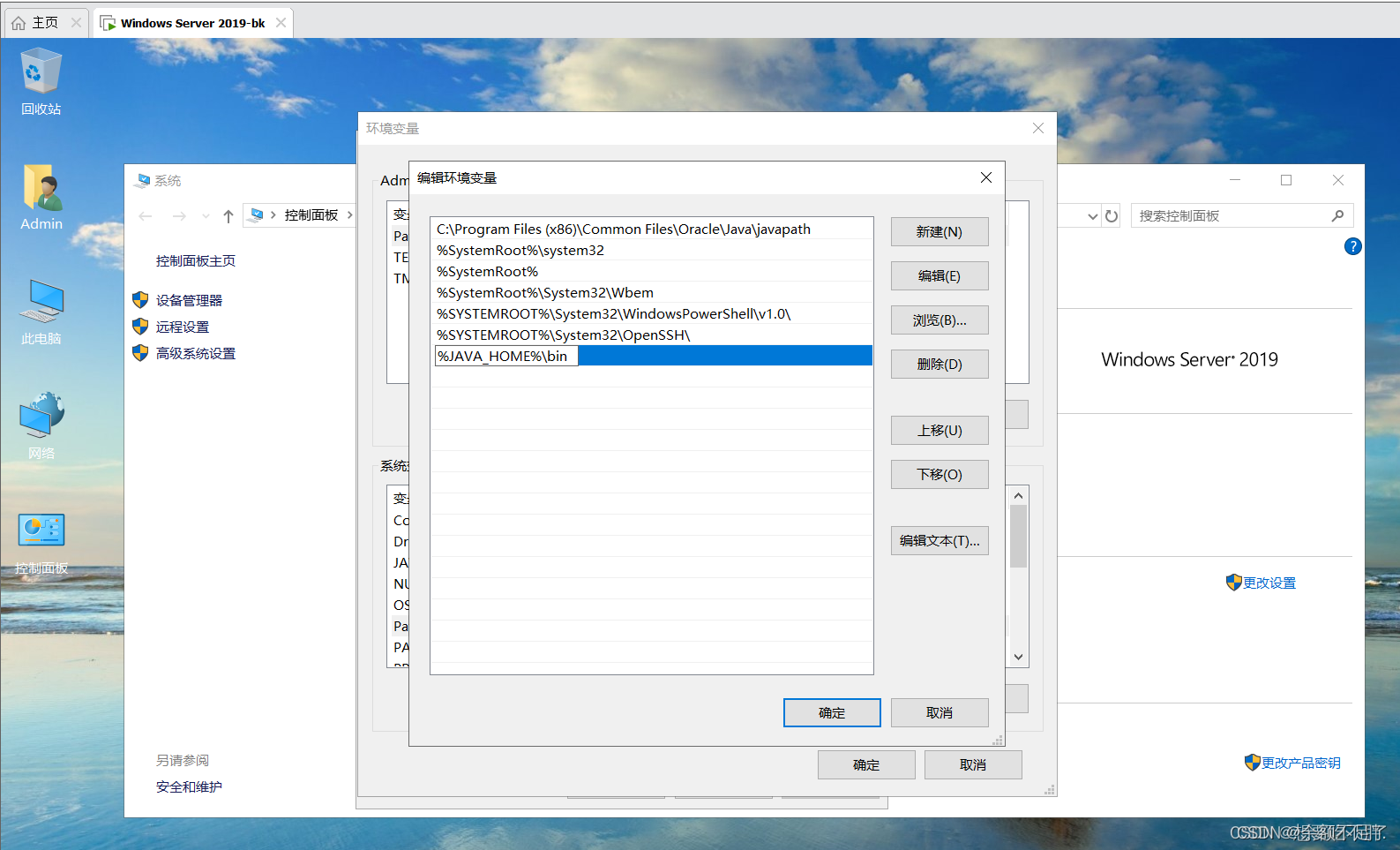
点击完成 jdk就配置完成了 如果想要确认是否配置成功 可以打开cmd进行校验
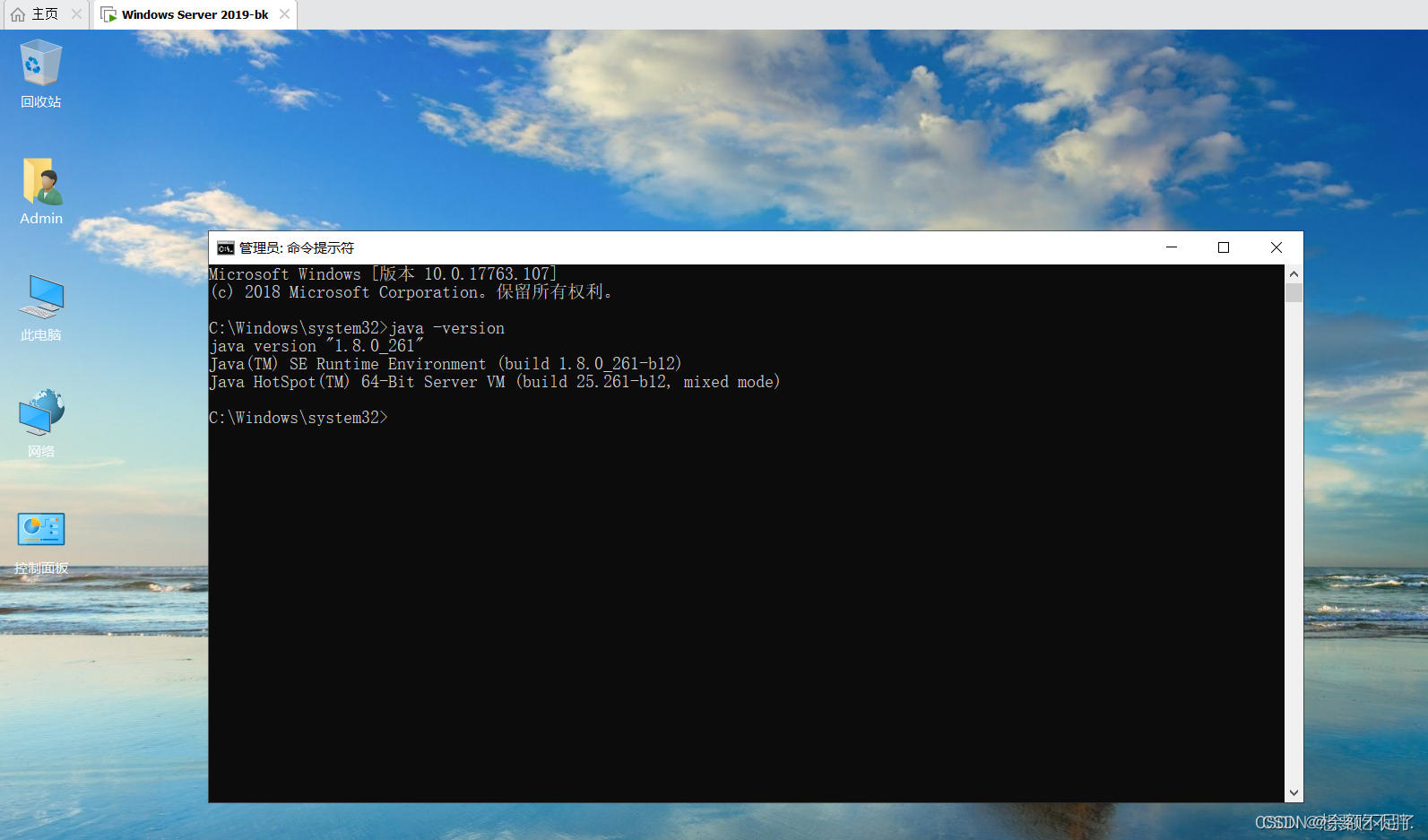
出现上述情况 那么jdk就配置成功了
三、安装tomcat
jdk安装成功后 就可以安装tomcat 这里也给大家提供一个网址 https://tomcat.apache.org/
安装成功后 将其解压到当前文件夹 然后在找到bin文件夹下的startup.bat 接着双击即可
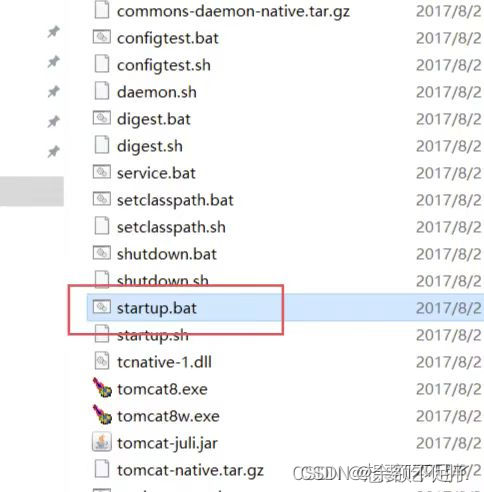
出现如下图所示页面 那么tomcat启动成功 如果黑窗口一闪而过 就说明jdk配置未成功
tomcat启动成功后 就可以安装mysql了
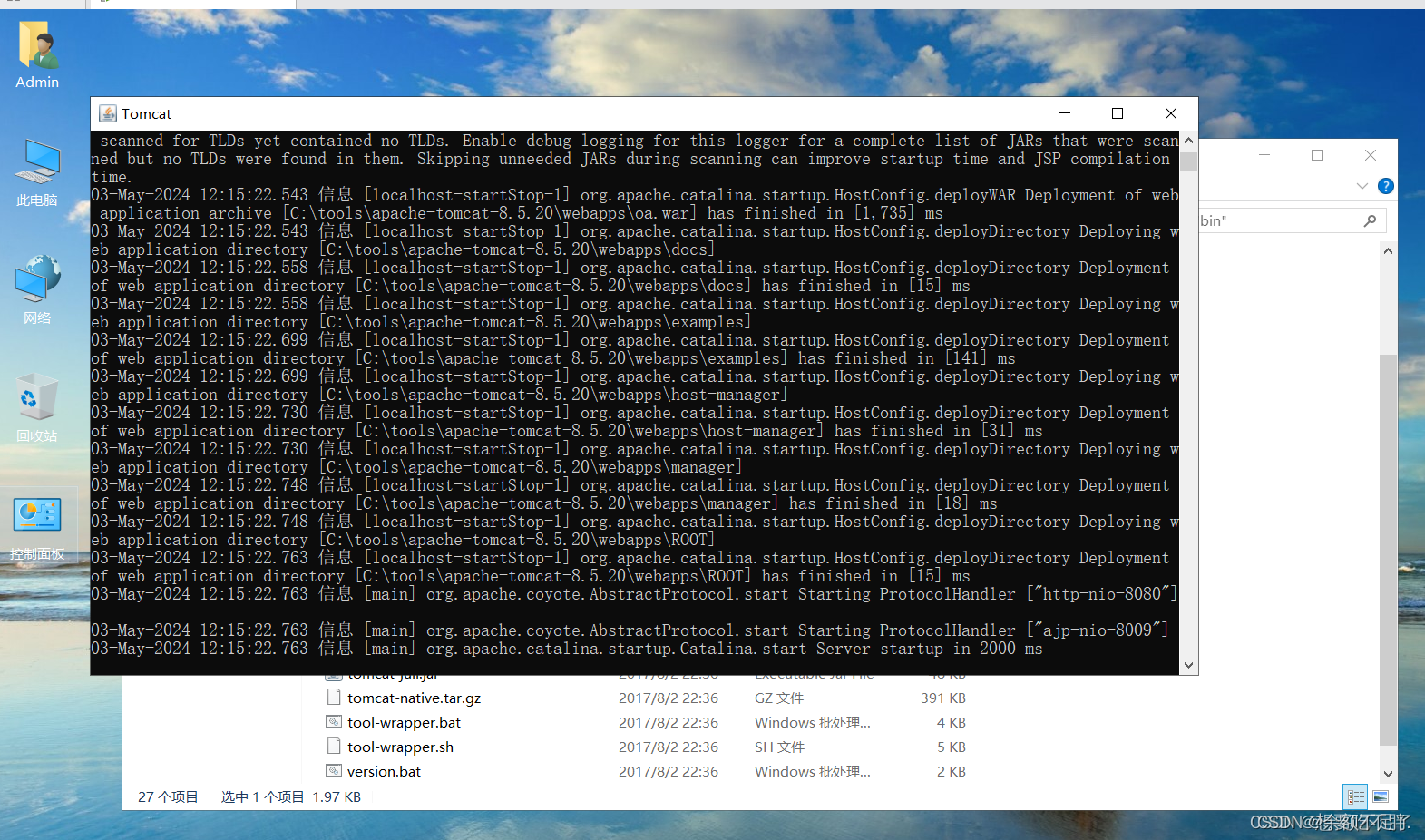
四、安装mysql
去mysql官网搜索版本 尽量下载5.7以上版本
安装环境:win10-64
mysql-5.7.23-winx64.zip(mysql绿色解压版)
首先,将zip包解压到指定目录,例如:D:\tools\mysql-5.7.23-winx64
注:不放到C硬盘,win10系统权限不够会报错,麻烦
在D:\tools\mysql-5.7.23-winx64目录下创建my.ini文件 在安装mysql时特别要注意
请不要自己创建data文件夹,这样会导致服务无法启动,由mysql自动生成data就好
正式安装以前需要先安装向导---微软常用运行库
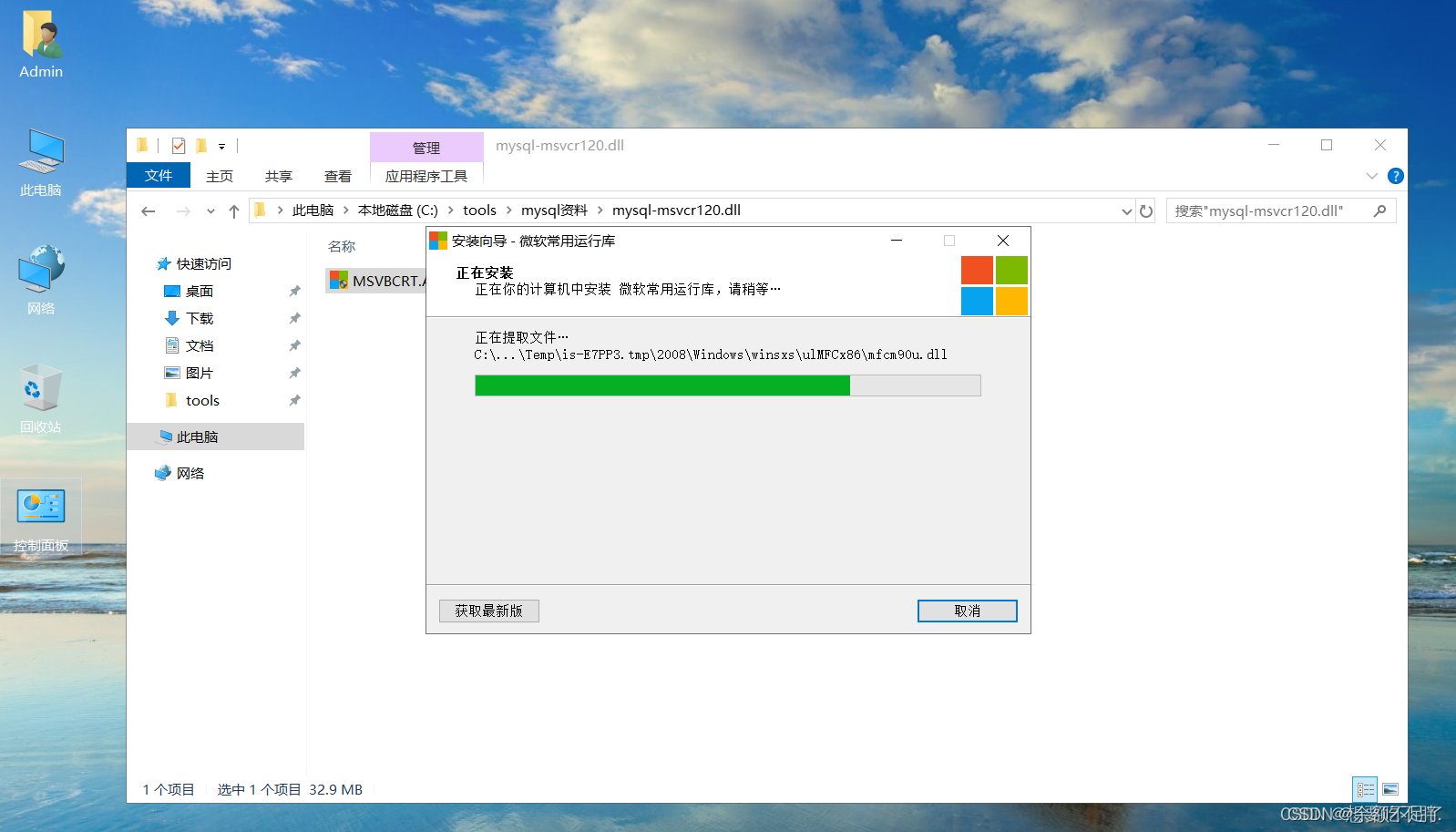
接下来 就要启动mysql了
1. 以管理员的方式打开cmd命令窗口(不要直接打开cmd运行,可能会报错),并且进入到mysql安装目录的bin目录下。
cd D:\tools\mysql-5.7.23-winx64\bin
2. 安装服务(mysqld是mysql服器运行的文件)
mysqld install 启动服务器
mysqld remove [服务名]
3. 初始化
mysqld --initialize --console
注1:添加--console参数初始化完成以后,会在控制台最后打印出一个临时密码,复制下来一会有用。示例如下:
A temporary password is generated for root@localhost: >qp<?KplB59b(临时密码)
4. 启动/停止(也可以在window服务里启动或停止)
net start mysql(mysql是服务名)
net stop mysql
4. 控制台命令方式登陆mysql
mysql -P 3306 -u root -p
输入之前的临时密码 也就是>qp<?KplB59b
5. 修改密码
SET PASSWORD = PASSWORD("123");
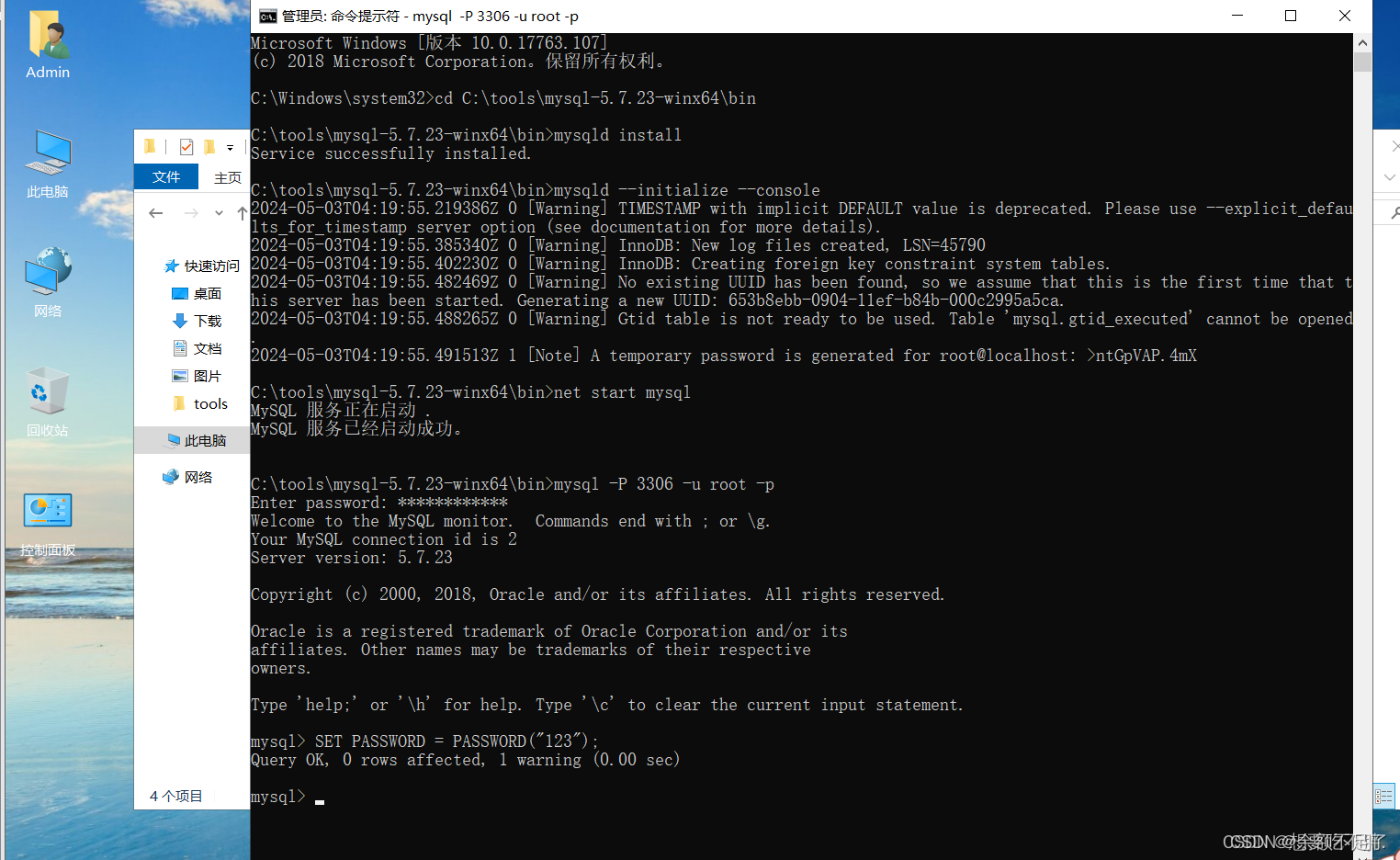
如图出现OK 那么mysql就启动成功 密码也修改成功了
发送一个mysql的快捷方式到桌面 并打开 进入mysql后 连接并新建库(用于oa项目的数据库数据)
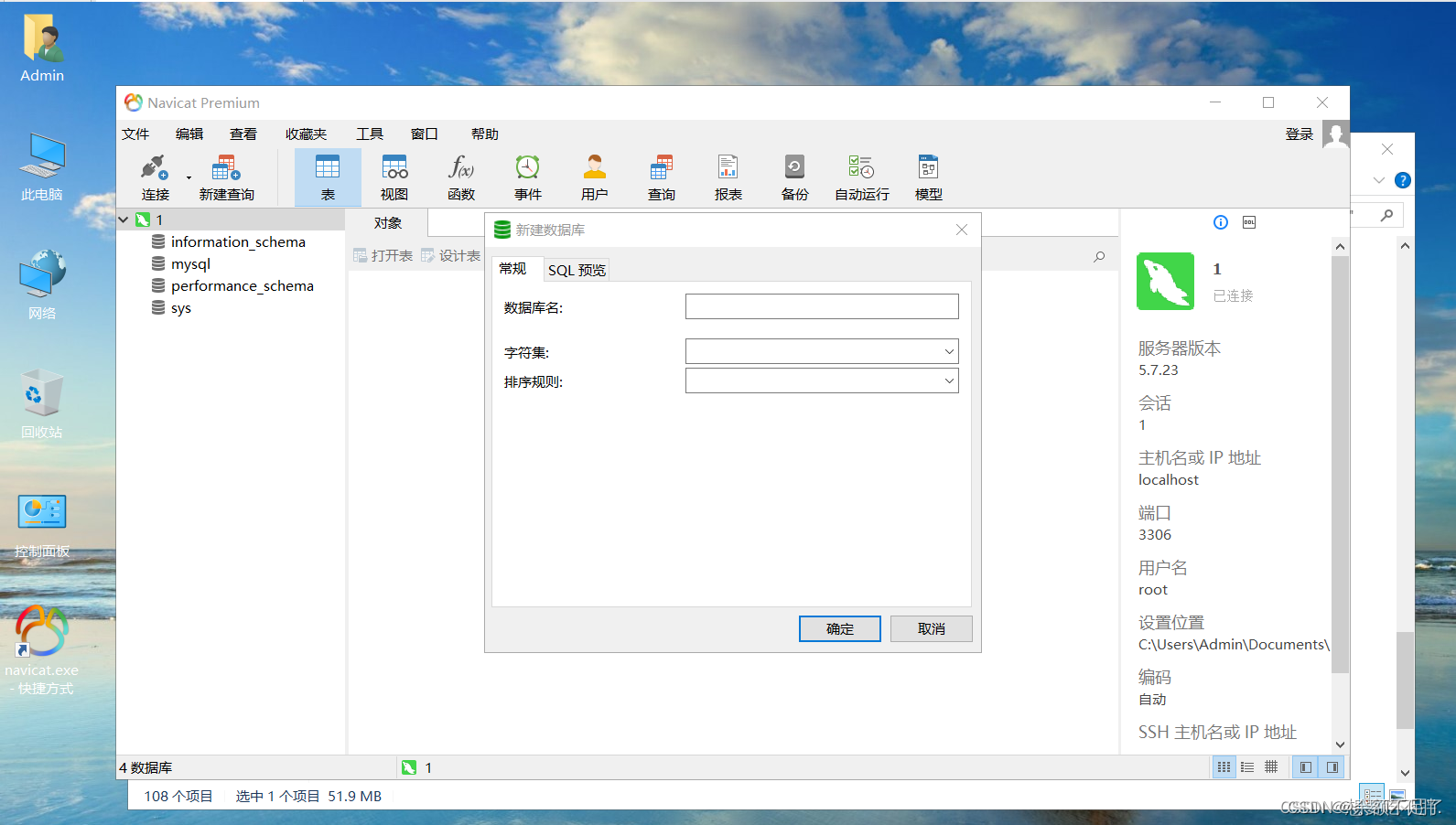
然后右键库名 选择你要运行sql文件
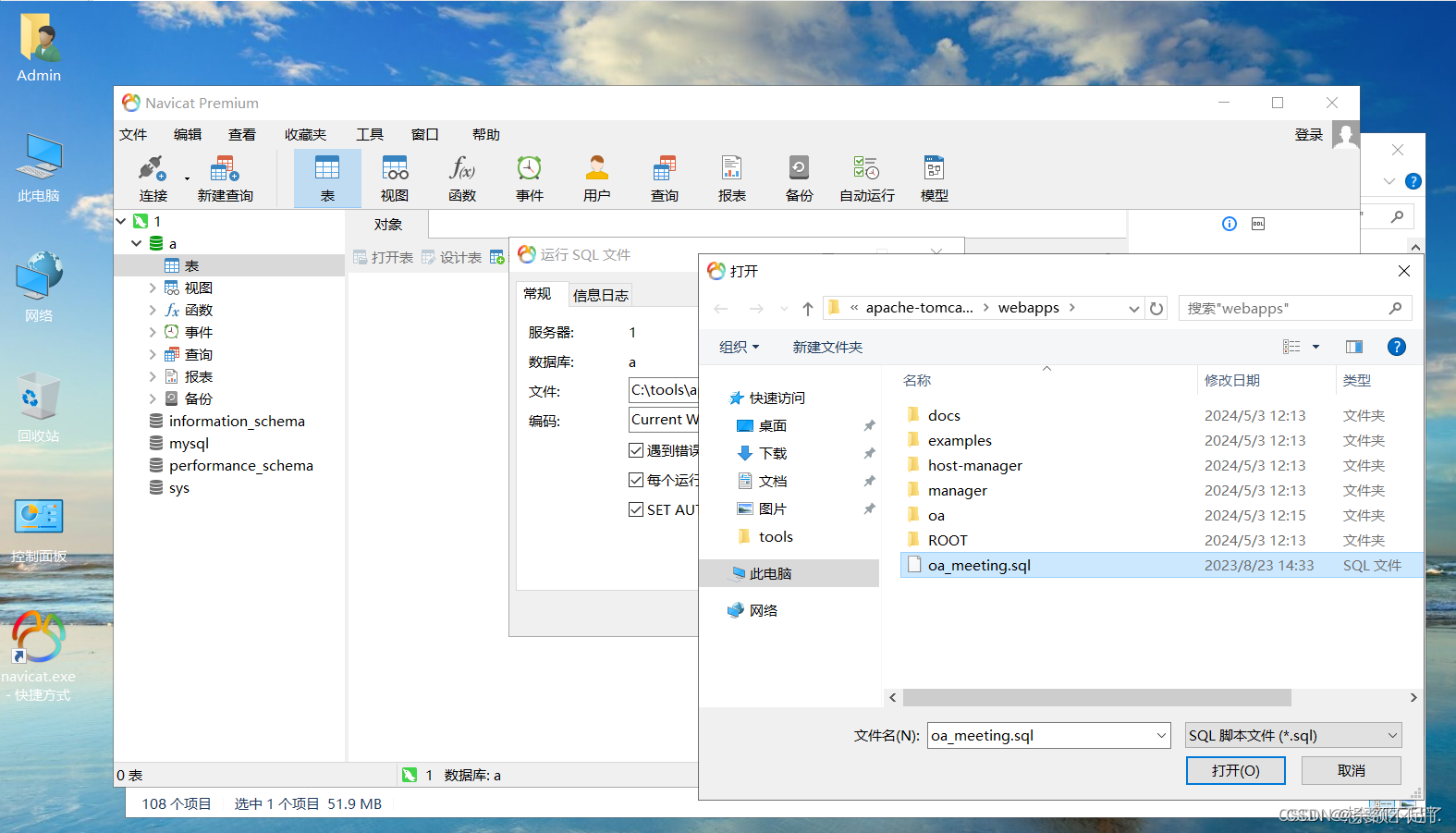
运行完后 刷新库 点击表 即可看到表
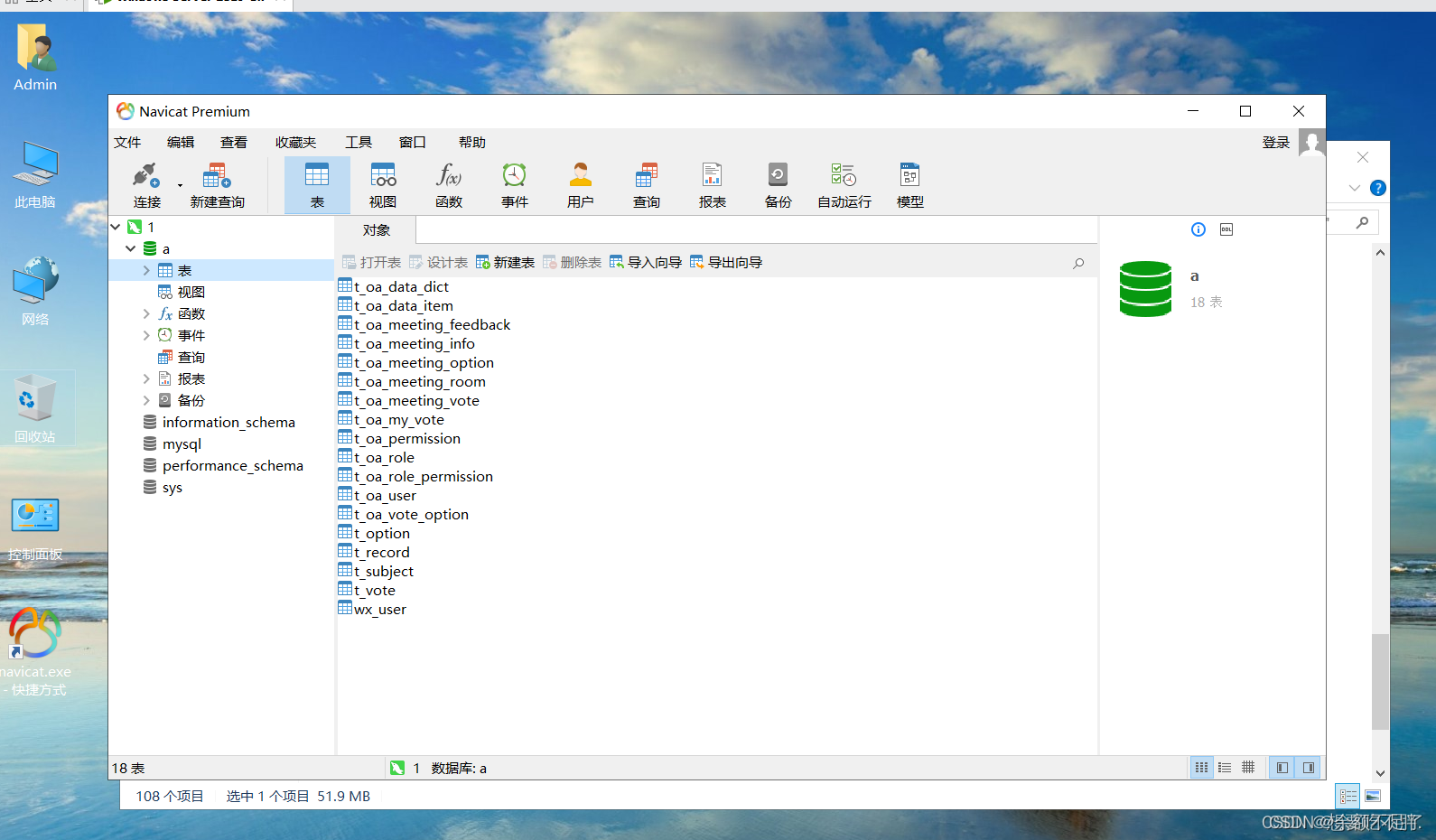
下一步 找到
C:tools——>apache-tomcat-8.5.20——>webapps——>oa——>WEB-INF——>classes文件夹下的db.properties 用记事本打开 然后对里面的库名和密码进行修改 修改成你自己建的数据库和设置的密码 最后保存
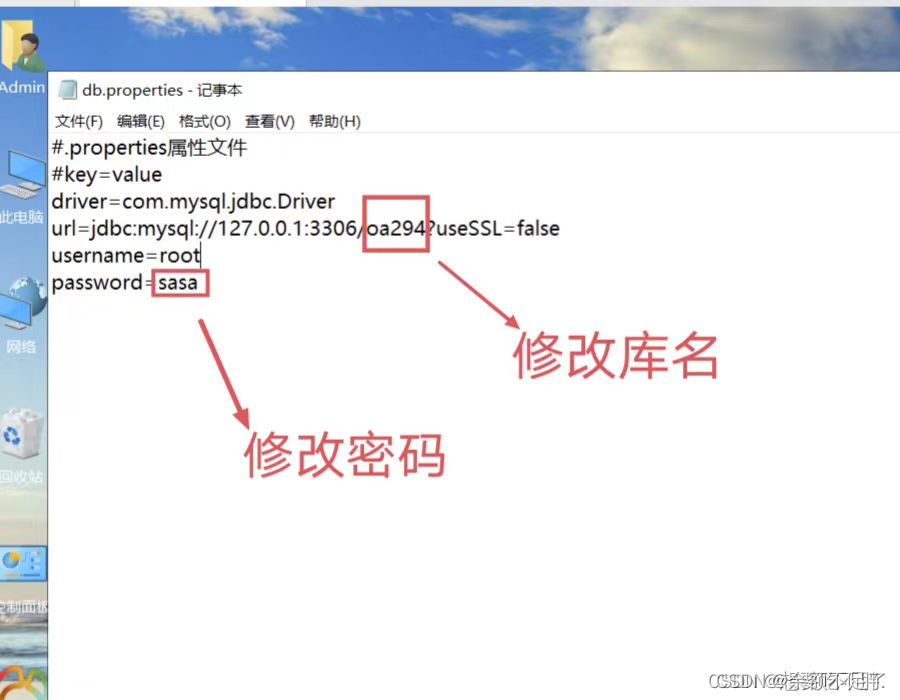
注意:修改完后一定要重新启动tomcat
五、部署项目
弄完之后就可以部署项目了 大家可以自行去eclipse中写一个web项目进行部署
那么我这里的话 是有一个oa项目的 我就给大家演示如何将这个oa项目部署出来
首先将oa项目放入C:\tools\apache-tomcat-8.5.20\webapps
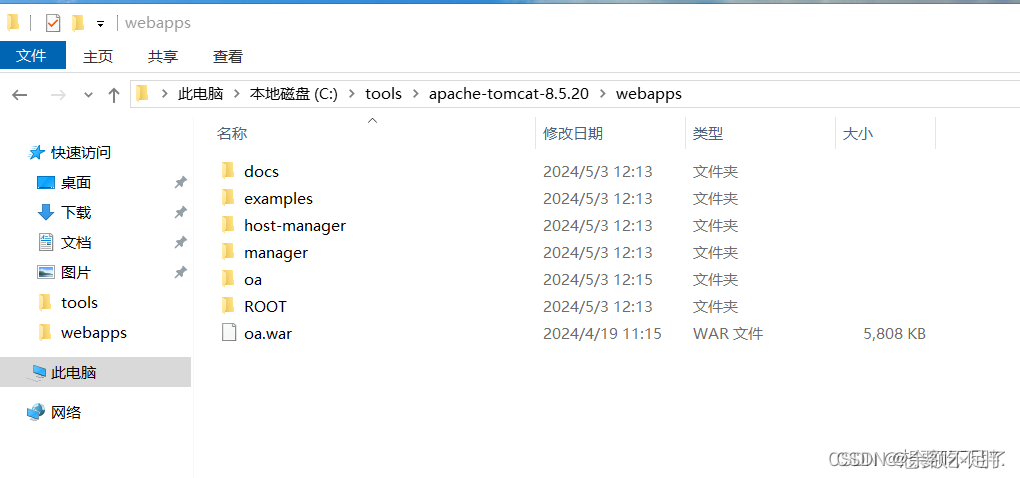
如图 oa项目就成功部署到虚拟机了
部署成功后 我们如何去访问呢?
这里的话 我们首先需要关闭虚拟机的防火墙 不然端口会受到限制 出现不让你访问的问题
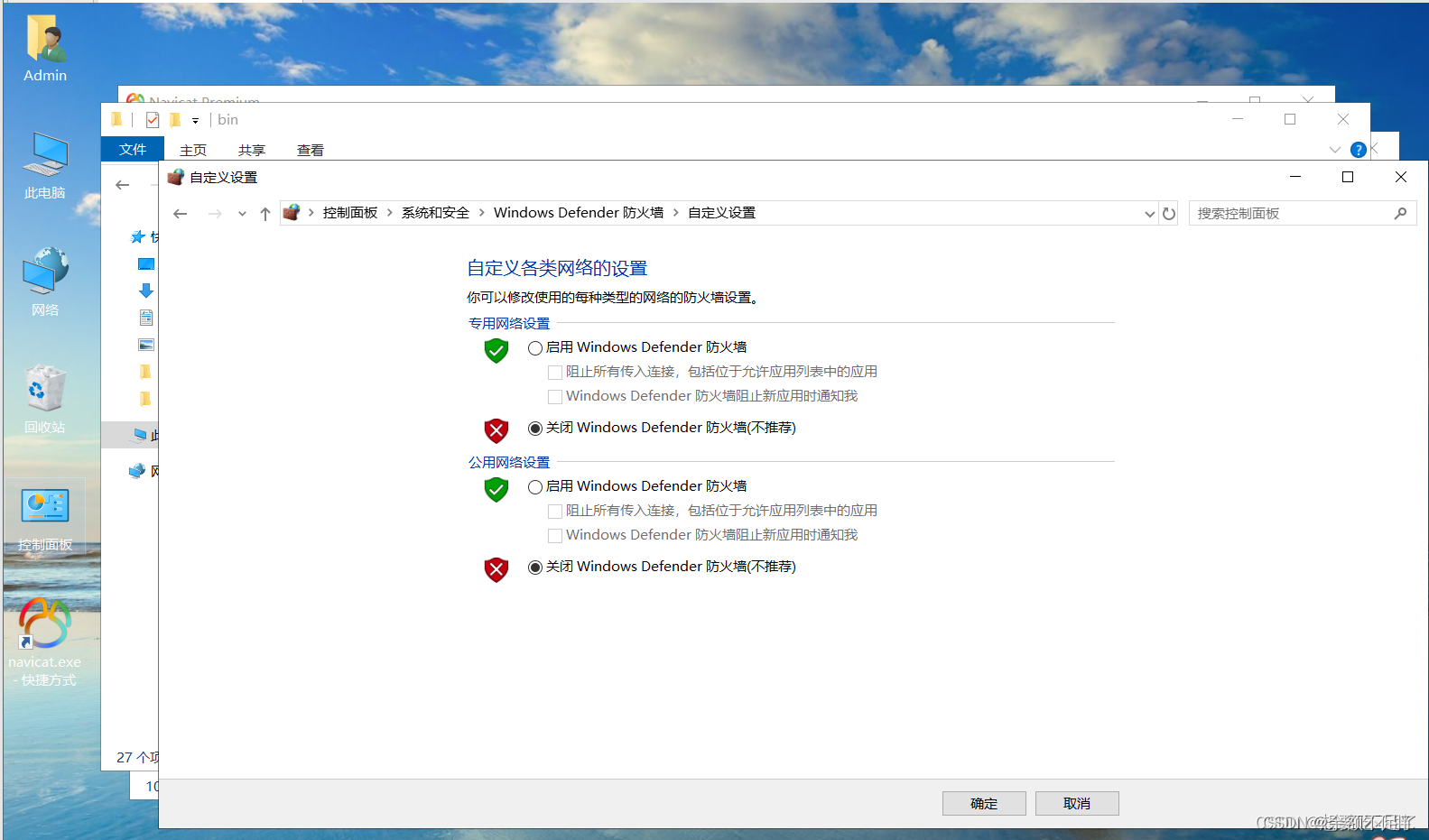
然后就可以在主机的浏览器 访问虚拟机的IP地址 如图
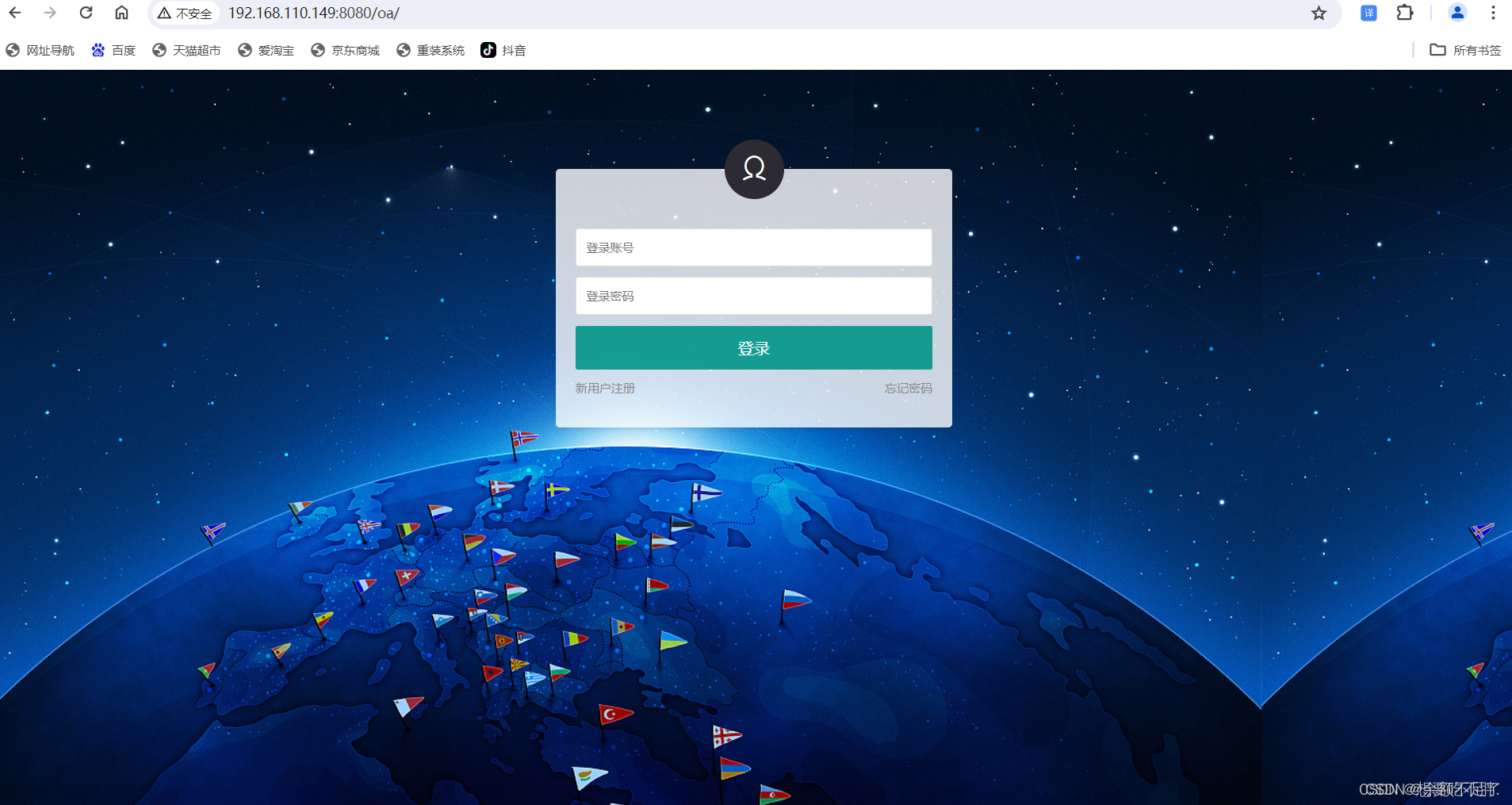
输入你的用户账号和密码即可进入oa系统界面了输入你的用户账号和密码即可进入oa系统界面了
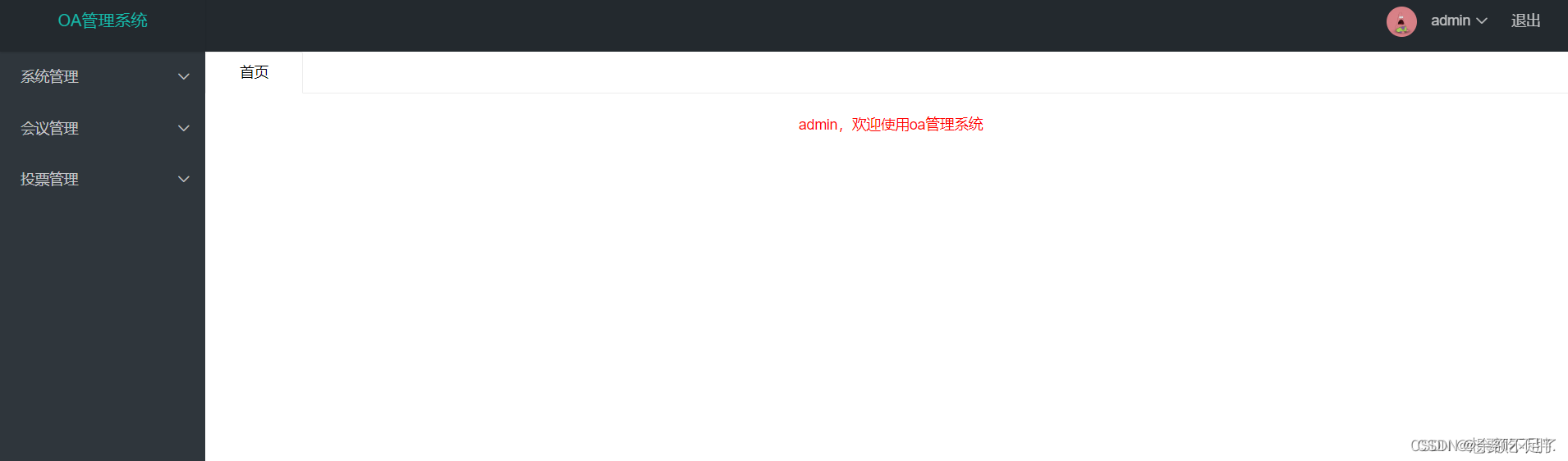
版权声明:本文为博主原创文章,遵循 CC 4.0 BY-SA 版权协议,转载请附上原文出处链接和本声明。
原文链接:https://blog.csdn.net/2302_79100751/article/details/138412470







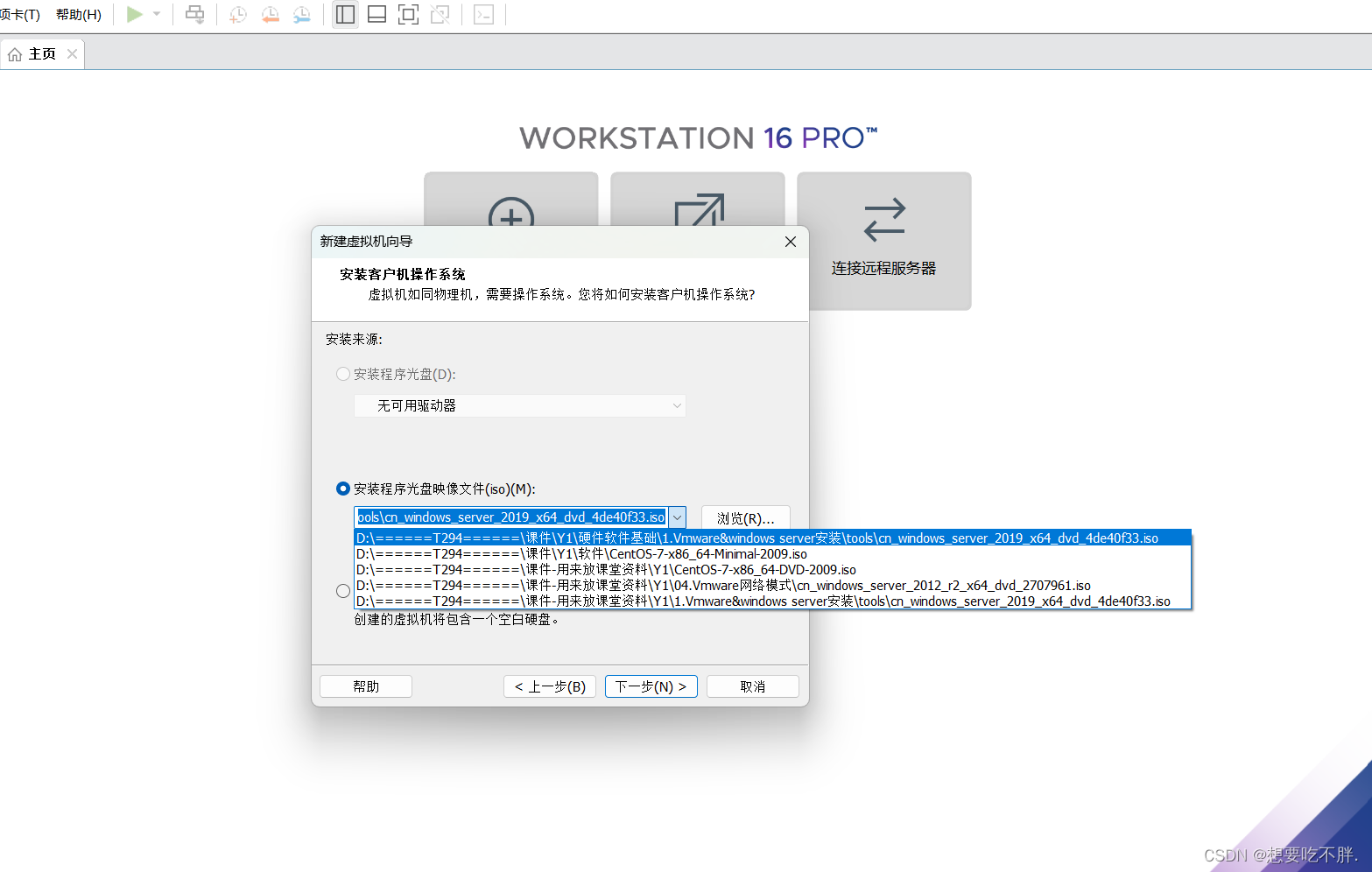














 1336
1336











 被折叠的 条评论
为什么被折叠?
被折叠的 条评论
为什么被折叠?








